
PHP 편집기 Xigua는 오늘 Word 문서에서 일반적으로 사용되는 페이징 기술을 소개합니다. 문서 작업 시 페이지 매김은 문서를 더 깔끔하고 읽기 쉽게 만드는 중요한 레이아웃 기술입니다. 페이지 매기기를 올바르게 설정하면 문서 구조가 더 명확해지고 문서의 전반적인 품질이 향상될 수 있습니다. 다음에는 페이징 기술을 익히고 다양한 조판 요구 사항에 쉽게 대처할 수 있도록 Word에서 페이징을 설정하는 방법을 자세히 소개합니다.
Word에서 페이지 매김 기술을 사용하는 방법
팁 1: 페이지 레이아웃 조정
단어 문서를 사용할 때 기사를 작성할 때 페이지를 매겨야 하는 상황이 발생할 수 있습니다. 그렇다면 단어로 페이지를 매기는 방법은 무엇일까요? 실제로 단어와 함께 제공되는 페이지 레이아웃을 사용하여 조정할 수 있습니다. 단계는 다음과 같습니다.
1단계: 편집하려는 문서를 열고 Word 위의 메뉴 표시줄에서 "레이아웃" 탭을 선택합니다.
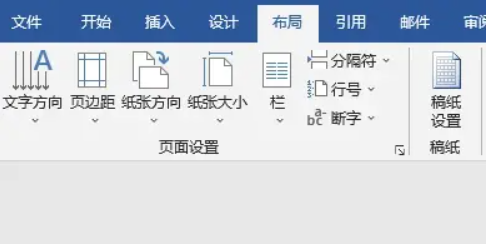
2단계: "레이아웃" 탭에서 페이지 크기, 여백 및 기타 설정을 조정할 수 있습니다. 이러한 조정을 통해 간접적으로 페이징 효과를 얻을 수 있습니다.
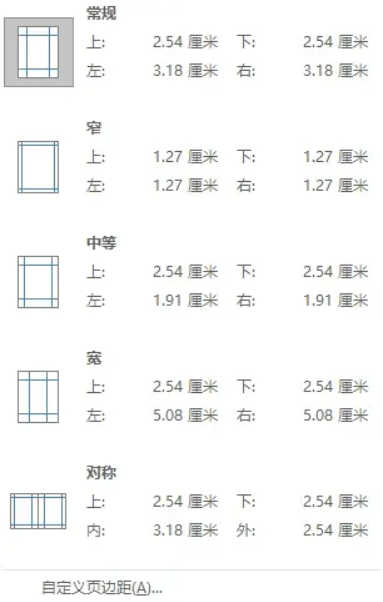
팁 2: 열 설정
적절한 열 분할을 사용하여 단어로 페이징을 설정할 수도 있는 또 다른 방법이 있습니다. 구체적인 해결 단계는 다음과 같습니다.
1단계: "Ctrl+A" 키 조합을 눌러 전체 문서 내용을 선택합니다.
2단계: 메뉴 표시줄에서 "레이아웃" 탭을 선택합니다.
3단계: "레이아웃" 탭에서 "열" 옵션을 찾아 2열, 3열 등 필요에 맞는 열 방법을 선택합니다.
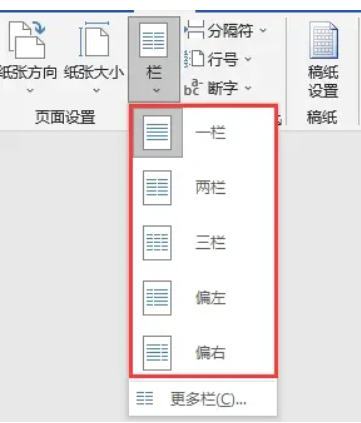
팁 3: 섹션 나누기 적용
또한 섹션 나누기는 단어 페이지 문제를 해결하는 중요한 도구이기도 하며, 이는 기사의 레이아웃을 빠르게 구성하는 데 도움이 될 수 있습니다. 단계는 다음과 같습니다.
1단계: 페이지를 매기려는 위치로 커서를 이동합니다.
2단계: 메뉴 표시줄에서 "삽입" 탭을 선택하고, 탭에서 "섹션 나누기" 옵션을 찾아 "페이지 나누기"와 같이 필요에 맞는 섹션 나누기 유형을 선택하세요.
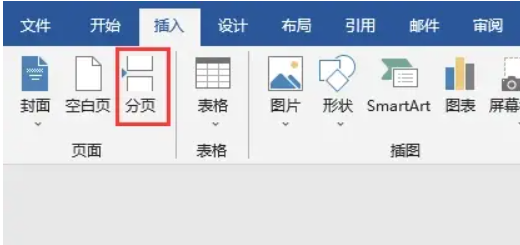
공부를 통해 Word의 페이지 매김 방법에 대해보다 포괄적으로 이해하게 될 것이라고 믿습니다. 간단한 페이지 레이아웃 조정, 열 설정, 고급 섹션 나누기 삽입 등 아름다운 문서를 만드는 데 도움이 될 수 있습니다.
위 내용은 Word에서 페이지를 매기는 방법?의 상세 내용입니다. 자세한 내용은 PHP 중국어 웹사이트의 기타 관련 기사를 참조하세요!